Win8.1、Win8、Win7怎么禁止某程序运行?组策略禁止程序运行的方法
摘要:举例中,我们分别设置禁止记事本文档和IE浏览器运行。友情提示:本攻略教程适用于32位和64位Win8.1、Win8、Win7、Vista及X...
举例中,我们分别设置禁止记事本文档和IE浏览器运行。
友情提示:本攻略教程适用于32位和64位 Win8.1、Win8、Win7、Vista及Xp等常用的操作系统。
通过组策略禁止程序运行:
1、开始菜单,在运行框中输入“gpedit.msc”,选择“用户配置”-“系统”,如下图:
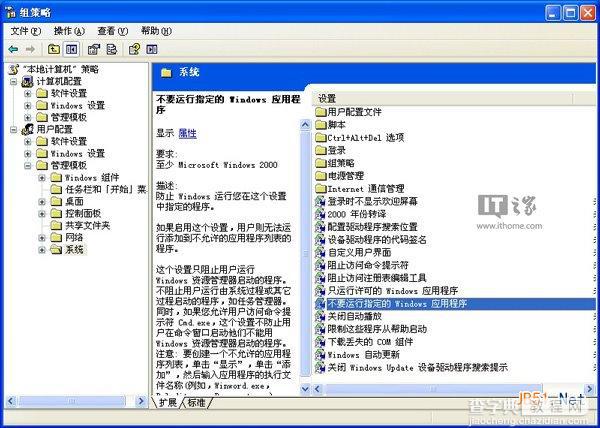
2、在右侧双击“不要运行指定的Windows应用程序”,打开属性页,点击“已启用”,如下图:
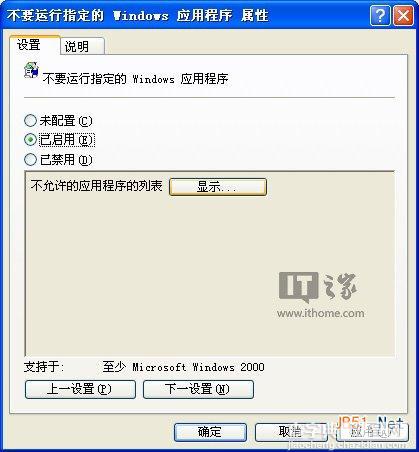
3、点击“显示…”,如下图。然后再点击“添加”,输入要禁用的程序名称(主运行程序名称),例如notepad.exe,如下图所示。然后点一直点确定,完成设置。
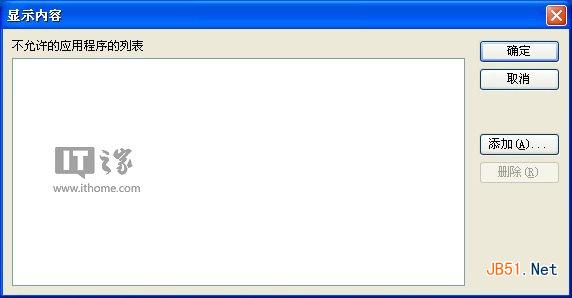
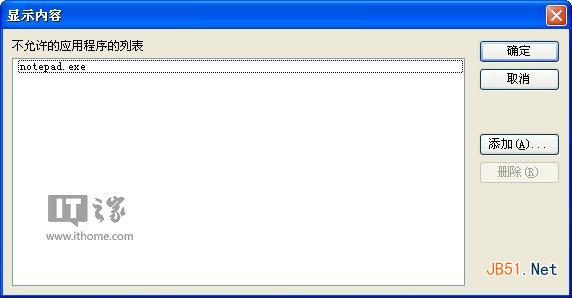
4、然后,再打开Notepad.exe(记事本文档)程序时,就会出现下图阻止弹框。

【Win8.1、Win8、Win7怎么禁止某程序运行?组策略禁止程序运行的方法】相关文章:
★ Win10回收站大小怎么设置?Win10设置回收站大小的方法
★ Win7网络图标不见了怎么办?Win7系统找回网络图标的方法
★ win10如何设置软件默认以管理员身份运行 win10设置软件以管理员身份运行的两种方法
★ win10怎么添加便利贴? win10便利贴固定桌面的方法
★ Win10桌面壁纸怎么设置?Win10更换桌面壁纸的方法
★ 怎么让电脑桌面背景动起来 win7设置动态背景桌面的方法
★ Win10系统怎么使用免打扰模式?Win10系统使用免打扰模式的方法
